RV34x Series 라우터의 시스템 로그(Syslogs) 관리
목표
시스템 이벤트는 시스템을 원활하게 실행하고 장애를 방지하기 위해 주의 및 필요한 조치를 취해야 할 수 있는 활동입니다.이러한 이벤트는 로그로 기록됩니다.시스템 로그(Syslogs)를 사용하면 관리자가 디바이스에서 발생하는 특정 이벤트를 추적할 수 있습니다.
로그 설정은 다양한 이벤트가 네트워크에 기록될 때 메시지, 알림 및 기타 정보에 대한 로깅 규칙 및 출력 대상을 정의합니다.이 기능은 이벤트가 발생할 때 필요한 조치를 취하도록 담당 직원에게 알립니다.이메일 알림을 통해 로그를 보낼 수도 있습니다.
이 문서에서는 RV34x Series 라우터에서 시스템 로그 설정을 관리하고 로그 설정을 내보내는 방법을 설명합니다.
적용 가능한 디바이스
- RV34x 시리즈
소프트웨어 버전
- 1.0.01.16
RV34x Series 라우터의 Syslogs 관리
관리 Syslog
1단계. 라우터의 웹 기반 유틸리티에 로그인하고 Statistics > View Logs를 선택합니다.

2단계. Logs Filtered By 아래의 Category 영역에서 보려는 필요한 로그 범주 확인란을 선택합니다.범주는 다음과 같습니다.
- 모두 — 모든 범주를 확인합니다.
- 커널 — 커널과 관련된 로그를 봅니다.
- 시스템 — 시스템과 관련된 로그를 봅니다.
- 방화벽 — 방화벽과 관련된 로그를 봅니다.
- 네트워크 — 네트워크와 관련된 로그를 봅니다.
- VPN — VPN(Virtual Private Network)과 관련된 로그를 봅니다.
- SSLVPN — SSL(Secure Sockets Layer) VPN과 관련된 로그를 봅니다.
- 라이센스 — 라이센스와 관련된 로그를 확인합니다.
- 웹 필터 — 웹 필터와 관련된 로그를 봅니다.
- Application Control — Application Control과 관련된 로그를 봅니다.
- 사용자 — 사용자와 관련된 로그를 봅니다.
- 3G/4G — 3G/4G 또는 모바일 네트워크와 관련된 로그를 확인합니다.

- 긴급 — 레벨 0입니다. 시스템을 사용할 수 없습니다.일반적으로 모든 프로세스에 브로드캐스트됩니다.Syslog 정의는 LOG_EMERG입니다.
- 경고 — 레벨 1. 즉각적인 조치가 필요합니다.Syslog 정의는 LOG_ALERT입니다.
- Critical — 레벨 2. 하드 디바이스 오류와 같은 중요한 상태입니다.Syslog 정의는 LOG_CRIT입니다.
- 오류 — 레벨 3. 오류 상태입니다.Syslog 정의는 LOG_ERR입니다.
- 경고 — 레벨 4. 경고 상태입니다.Syslog 정의는 LOG_WARNING입니다.
- 알림 — 레벨 5. 정상이지만 중요한 상태입니다.Syslog 정의는 LOG_NOTICE입니다.
- 정보 — 레벨 6. 정보 메시지만 해당됩니다.Syslog 정의는 LOG_INFO입니다.오류 조건이 아니지만 특수 처리가 필요할 수 있는 조건.
- 디버깅 — 수준 7입니다. 디버깅 메시지에는 일반적으로 프로그램을 디버깅할 때만 사용되는 정보가 포함되어 있습니다.Syslog 정의는 LOG_DEBUG입니다.
참고:이 예에서는 Emergency, Alert, Critical, Error 및 Warning이 선택되어 있습니다.

4단계. (선택 사항) Keyword 필드에 키워드를 입력하여 검색을 더욱 세분화합니다.네트워크의 날짜 또는 이벤트가 될 수 있습니다.
참고:이 예에서는 start가 키워드로 사용됩니다.

5단계. Show Logs(로그 표시)를 클릭합니다.테이블에는 로그 시간, 로그 심각도, 범주 및 설명이 표시됩니다.정의는 다음과 같습니다.
- 로그 시간 — syslog 메시지가 생성된 시간입니다.날짜 형식은 YYYY-MM-DD이고 시간은 군사 형식으로 표시됩니다.
- 로그 심각도 — syslog 메시지의 심각도입니다.
- 범주 — syslog 메시지의 발신자입니다.
- 설명 — syslog의 기본 메시지입니다.

6단계. (선택 사항) 한 페이지에 더 적은 수의 로그를 표시하려면 Log Table 헤더의 드롭다운 메뉴를 클릭합니다.옵션은 50, 100 및 150입니다.
참고:이 예에서는 50이 선택됩니다.
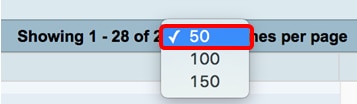
7단계. (선택 사항) 추가 로그를 보려면 First, Previous, Next 또는 Last를 클릭하여 로그 페이지를 대칭 이동합니다.

8단계. (선택 사항) 페이지를 새로 고치려면 Refresh(새로 고침) 버튼을 클릭하여 최신 및 최신 로그를 볼 수 있습니다.

9단계(선택 사항) 테이블에서 로그를 지우거나 지우려면 Clear Logs(로그 지우기)를 클릭합니다.

이제 RV34x Series Router에서 로그를 성공적으로 살펴보았어야 합니다.
로그 내보내기
1단계. (선택 사항) 로그를 PC 또는 컴퓨터로 내보내고 다운로드하려면 Export Logs to PC(PC로 로그 내보내기)를 클릭합니다.브라우저에서 다운로드가 시작됩니다.

참고:다운로드가 완료되면 다운로드가 성공했음을 알리는 창이 나타납니다.Close(닫기)를 클릭하여 계속합니다.

2단계(선택 사항) 로그를 범용 직렬 버스(USB)로 내보내려면 Export Logs to USB(USB로 로그 내보내기)를 클릭합니다.내보낸 로그를 저장할 USB를 선택할 수 있는 창이 나타납니다.

3단계. 로그를 저장할 위치를 확인하려면 라디오 버튼을 클릭합니다.
참고:이 예에서는 USB1이 선택됩니다.

4단계. Export(내보내기)를 클릭합니다.

참고:내보내기가 완료되면 다운로드가 성공했음을 알리는 창이 나타납니다.Close(닫기)를 클릭하여 계속합니다.
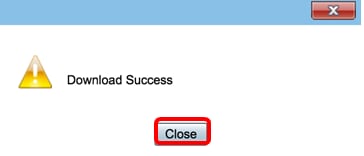
이제 RV34x Series Router에서 성공적으로 로그를 내보내야 합니다.
 피드백
피드백